Как загружать фотографии в Инстаграм с компьютера
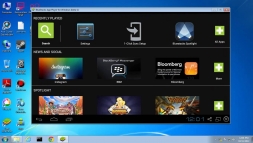
у вас Instagram установлен на смартфоне – то вся задача сводится к тому, как перекинуть фотографию в телефон. Это задача довольно тривиальная и лежит вне сферы рассмотрения данной статьи. Гораздо более интересным представляется нам случай, когда у вас смартфона нет и вы пользуетесь Инстаграм с помощью BlueStacks с обычного компьютера (у нас уже есть статьи о том, как зарегистрироваться в Instagram и пользоваться им с компа).
Итак, исходные данные следующие – у вас уже установлен BlueStacks под Виндой и на нем стоит заветная Инстаграма. Вы уже зарегистрировали аккаунт и теперь хотите выложить туда фотки со своего компьютера.
Порядок действий теперь будет следующий:
1. Скопируйте все интересующие вас фотографии в папку C:\ProgramData\BlueStacks\UserData\SharedFolder (если у вас Мак, то у вас другая папка. Какая именно – я не знаю. Предполагаю, однако, что если у вас есть Мак, то у вас и Айфон есть. А в таком случае, вам эта инструкция ни к чему!)
2. !Важно! Папка C:\ProgramData является по умолчанию скрытой, поэтому сначала включите показ скрытых папок:
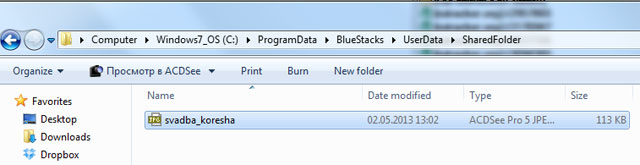
3. Запустите BlueStacks
4. Через Android Market (Google Play) или скачав APK с любого сайта из-под Windows, установите программу, которая называется ES File Manager
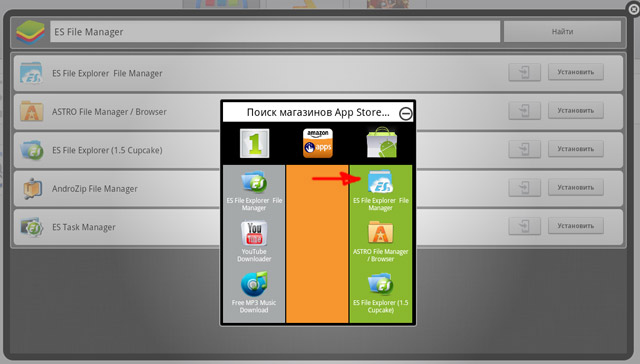
5. Запустите ES File Manager и войдите в папку bstFolder и, затем, BstSharedFolder. Если не видите таких папок, сделайте поиск по запросу "bstfolder" (без кавычек). Дальше перейдите в результатах поиска в папку BstSharedFolder

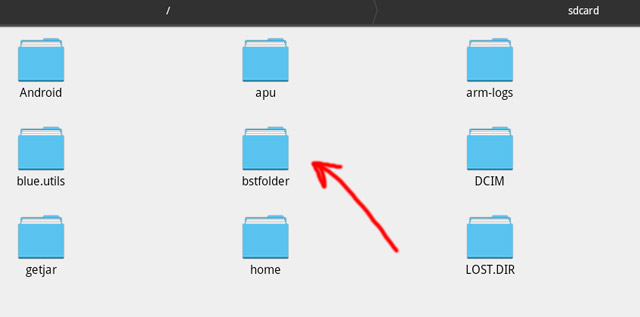
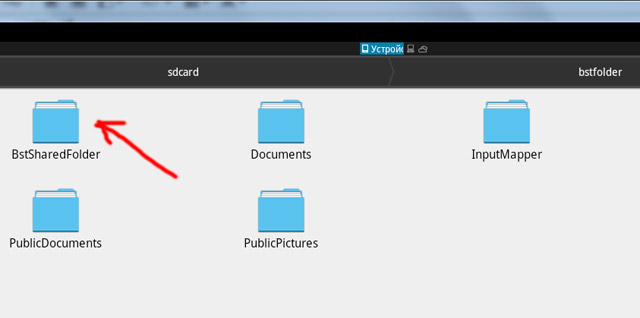
6. В вышеуказанной папке вы обнаружите все файлы, которые залили туда под Виндой. Выделите нужные и скопируйте их в буфер (долгое нажатие для выделения файла, затем в контекстном меню пункт «Скопировать» или «Copy»)
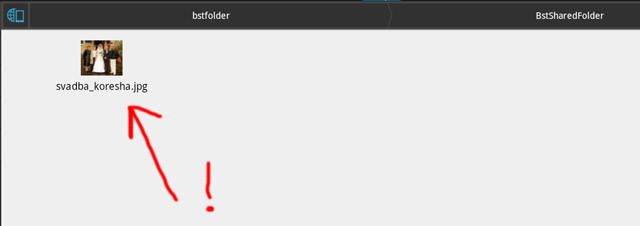
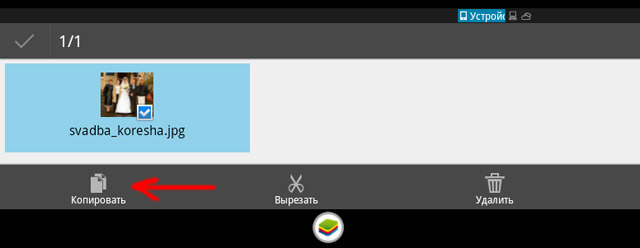
7. Далее, в приложении ES File Manager, в котором вы сейчас находитесь, нажмите кнопку со значком Вверх. Это отправит вас в основное меню, то есть на SD карту. Если вас по каким-то причинам не устраивает этот вариант, не возбраняется перейти на SD карту любым другим не нарушающим закон способом, например, через панель быстрого доступа, как на скриншоте =)
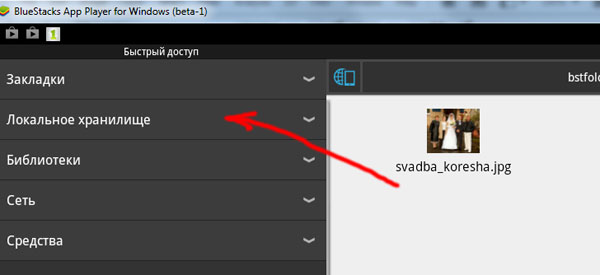
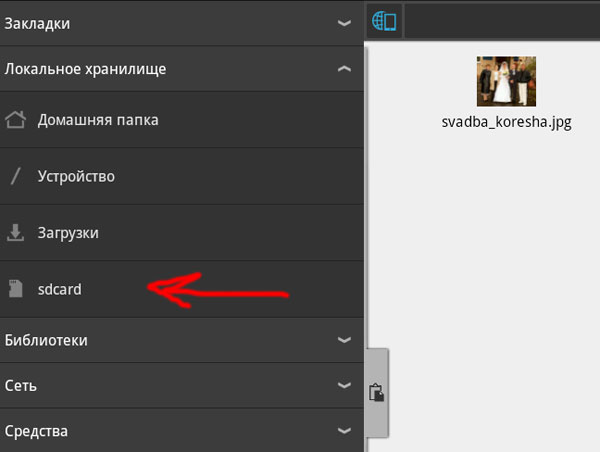
8. Вставьте на вирутальную SD карту в папку DCIM ваши фотографии (Menu – Operation – Paste или быстрая кнопка «Вставить» внизу экрана)
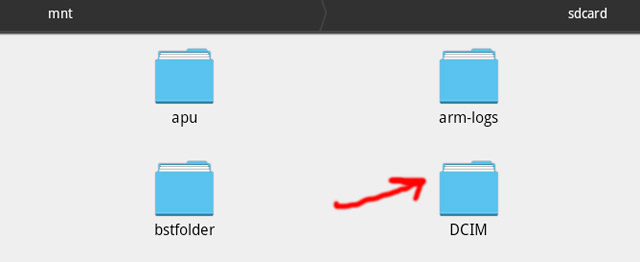

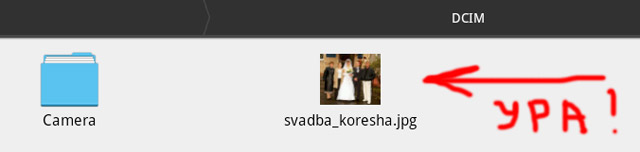
9. Ну а теперь все просто. Запускаете Инстаграм, переходите в раздел Галерея и там обнаружите ваши драгоценные фоточки

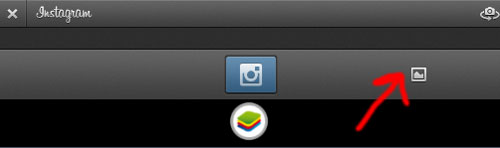
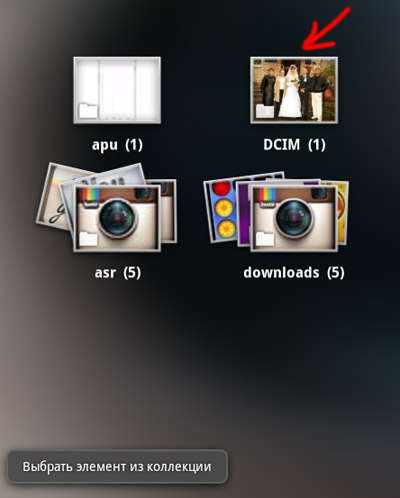
10. Готово! Можете обрабатывать фото по своему вкусу и делиться ими с друзьями!
